Le plus souvent, pour changer la langue de saisie, appuyez sur le raccourci clavier affecté à cette opération (généralement alt gauche = "Image" + MAJ). Le système d'exploitation avec les paramètres par défaut affiche une icône indiquant la langue de saisie actuelle dans la zone de notification de la barre des tâches (dans la "barre d'état") - elle est également utilisée pour modifier assez souvent la disposition du clavier.
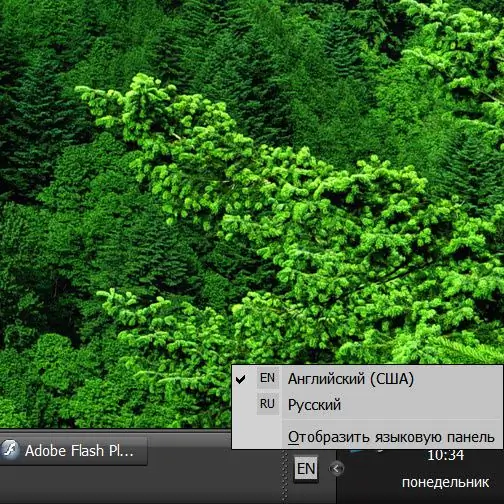
Instructions
Étape 1
Cliquez avec le bouton gauche de la souris sur l'icône du pointeur de la langue de saisie actuelle dans la zone de notification et sélectionnez la langue souhaitée dans le menu contextuel contextuel. C'est ainsi que la disposition du clavier doit être modifiée à l'aide de la barre des tâches dans sa forme la plus simple. S'il n'y a pas d'indicateur de langue dans le bac, passez à la deuxième étape.
Étape 2
Cliquez avec le bouton droit sur un espace vide de la barre des tâches pour ouvrir le menu contextuel. Sous Windows 7, ouvrez la section Panneaux dans le menu et sous Windows XP, développez la section Barres d'outils. Dans tous les cas, cliquez sur la ligne "Barre de langue" dans cette section et l'icône de pointeur pour la langue de saisie actuelle devrait apparaître sur la barre des tâches. Si la ligne "Barre de langue" est manquante dans le menu contextuel, passez à l'étape suivante.
Étape 3
Si vous utilisez Windows 7 ou Windows Vista, vous devez ouvrir le panneau de configuration - la ligne correspondante se trouve dans le menu principal du système sur le bouton "Démarrer". Dans le panneau, cliquez sur la ligne Options régionales et linguistiques.
Étape 4
Cliquez sur le bouton intitulé "Changer de clavier" en vous rendant dans l'onglet "Langues et claviers" de la fenêtre qui s'ouvre. En conséquence, une autre fenêtre s'ouvrira - "Langues et services de saisie de texte".
Étape 5
Cochez les cases à côté de "Ancré dans la barre des tâches" et "Afficher les étiquettes de texte dans la barre de langue", puis fermez toutes les fenêtres de paramètres ouvertes en cliquant sur le bouton "OK".
Étape 6
Si vous utilisez Windows XP, vous devez également démarrer le panneau de configuration, dont le lien dans le menu principal est placé dans la section "Paramètres". Sur ce système d'exploitation, dans le panneau, vous devez d'abord cliquer sur la ligne "Options de date, d'heure, de région et de langue", puis cliquer sur "Options régionales et linguistiques". Dans l'onglet "Langues" de la fenêtre ouverte, appuyez sur le bouton "Détails".
Étape 7
Cliquez sur le bouton intitulé Barre de langue dans l'onglet Options de la fenêtre Langues et services de texte. La fenêtre "Paramètres de la barre de langue" s'ouvrira, dans laquelle vous devrez cocher les cases "Afficher la barre de langue sur le bureau" et "Afficher les libellés de texte dans la barre de langue". Lorsque vous cliquez sur le bouton "OK" dans cette fenêtre, un panneau séparé apparaîtra sur le bureau avec un indicateur de la langue de saisie actuelle - vous pouvez le réduire dans la barre des tâches. Fermez ensuite les trois fenêtres de paramètres ouvertes dans l'ordre.






